Πώς να περικόψετε ένα βίντεο σε συσκευή Android και να αφαιρέσετε ανεπιθύμητες περιοχές
Η επεξεργασία βίντεο δεν είναι ακόμα εύκολη υπόθεση για τους περισσότερους ανθρώπους. Ευτυχώς, υπάρχουν όλο και περισσότερα βοηθητικά προγράμματα που μπορούν να σας βοηθήσουν να βελτιώσετε τη διαδικασία. Δεν μπορεί να αμφισβητηθεί ότι η μετα-παραγωγή βίντεο περιλαμβάνει ποικίλες πτυχές, όπως αλλαγή εικόνων, χρώματος, ποιότητας, πλάνα και πολλά άλλα. Αυτός ο οδηγός εστιάζει στον τρόπο περικοπής ενός βίντεο σε τηλέφωνο ή tablet Android. Για να μπορείτε να αφαιρέσετε ανεπιθύμητα θέματα ή περιοχές από τα βίντεό σας στο ακουστικό σας.
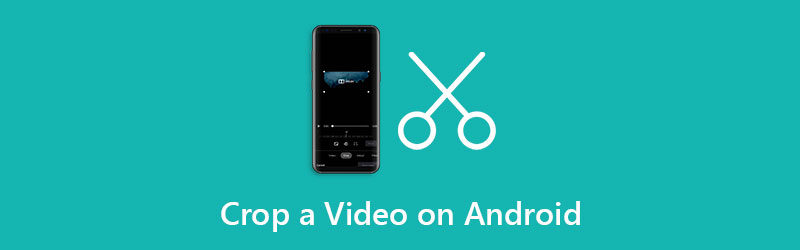
- ΛΙΣΤΑ ΟΔΗΓΩΝ
- Μέρος 1: Πώς να περικόψετε ένα βίντεο στο Android χωρίς υπολογιστή
- Μέρος 2: Πώς να περικόψετε βίντεο Android με έναν υπολογιστή
- Μέρος 3: Συχνές ερωτήσεις σχετικά με την περικοπή ενός βίντεο στο Android
Μέρος 1: Πώς να περικόψετε ένα βίντεο στο Android χωρίς υπολογιστή
Τρόπος 1: Πώς να περικόψετε ένα βίντεο στο Android από το Google Photos
Το Google Photos είναι μια δωρεάν υπηρεσία cloud. Ορισμένοι χρήστες Android δημιουργούν αντίγραφα ασφαλείας των βίντεό τους με αυτήν την υπηρεσία. Εκτός από τον ελεύθερο χώρο αποθήκευσης, παρέχει επίσης ένα πρόγραμμα επεξεργασίας βίντεο, το οποίο μπορεί να περικόψει γρήγορα ένα βίντεο στο Android.
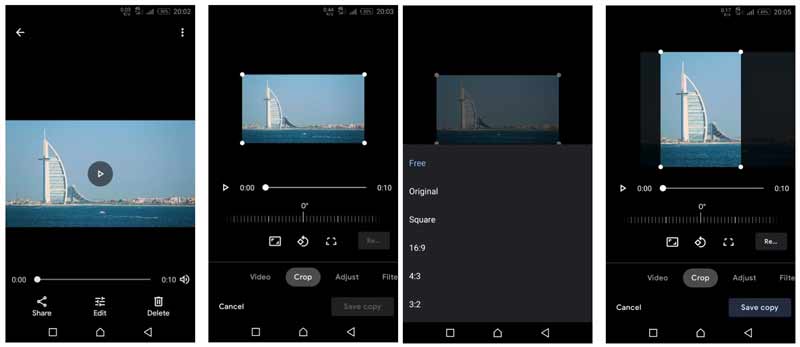
Ανοίξτε την εφαρμογή Google Photos από το δίσκο εφαρμογών σας, συνδεθείτε στον λογαριασμό σας και πατήστε το Προσθήκη εικονίδιο για να ανεβάσετε το βίντεο που θέλετε να επεξεργαστείτε.
Στη συνέχεια, βρείτε το βίντεο μετά τη μεταφόρτωση και ανοίξτε το στην οθόνη του προγράμματος αναπαραγωγής πολυμέσων. Πατήστε το Επεξεργασία κουμπί κάτω από τη γραμμή χρόνου για να προχωρήσετε.
Εναλλαγή στο Καλλιέργεια εργαλείο στην κάτω γραμμή εργαλείων και θα λάβετε τις προεπιλογές αναλογίας διαστάσεων. Τώρα, μπορείτε να αλλάξετε την αναλογία διαστάσεων βίντεο στο Android. ο Ελεύθερος Η επιλογή σάς δίνει τη δυνατότητα να αλλάξετε το μέγεθος του βίντεο σε οποιαδήποτε αναλογία διαστάσεων προσαρμόζοντας κάθε άκρη του πλαισίου περικοπής.
Κάντε προεπισκόπηση του βίντεο και πατήστε το Αποθήκευση αντιγράφου κουμπί για να αποθηκεύσετε το περικομμένο βίντεο στο Android ως νέο αρχείο. Εάν σκοπεύετε να χρησιμοποιήσετε το βίντεο στο τηλέφωνό σας, πρέπει να το κατεβάσετε.
Τρόπος 2: Πώς να περικόψετε ένα βίντεο στο Android Online
Η ενσωματωμένη εφαρμογή Gallery στο Android δεν περιλαμβάνει προηγμένες λειτουργίες επεξεργασίας βίντεο, όπως περικοπή. Εάν δεν σας αρέσει να εγκαταστήσετε κανένα πρόγραμμα επεξεργασίας βίντεο, οι εφαρμογές που βασίζονται στον ιστό είναι μια άλλη επιλογή για την περικοπή ενός βίντεο στο Android, όπως το Clideo.
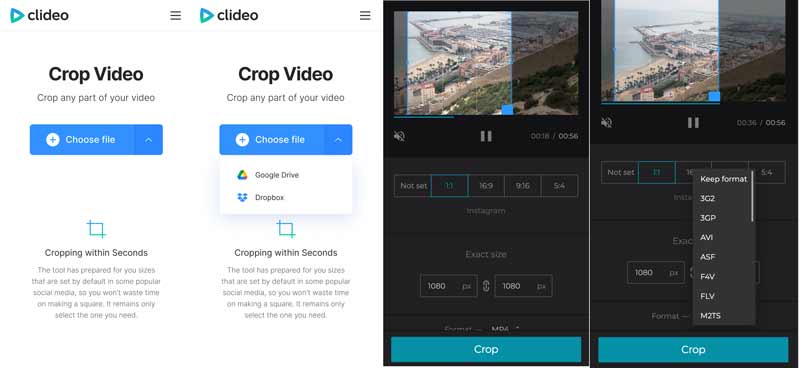
Εκτελέστε το πρόγραμμα περιήγησής σας στον ιστό στη συσκευή σας Android και επισκεφτείτε το διαδικτυακό πρόγραμμα επεξεργασίας βίντεο (https://clideo.com/crop-video).
Πατήστε το Επιλέξτε το αρχείο κουμπί στην αρχική σελίδα και ανεβάστε το στοχευόμενο βίντεο από τη Γκαλερί σας. Εάν θέλετε να ανεβάσετε ένα βίντεο από μια υπηρεσία cloud, πατήστε το προς τα άνω εικονίδιο και επιλέξτε Google Drive ή Dropbox.
Μόλις μεταφορτωθεί το βίντεο, θα εμφανιστεί η σελίδα περικοπής. Εδώ μπορείτε να περικόψετε το βίντεο σε Android μετακινώντας το πλαίσιο περικοπής, αλλάζοντας την αναλογία διαστάσεων με τις προεπιλογές ή αλλάζοντας το μέγεθός του ορίζοντας τις διαστάσεις.
Πατήστε το Καλλιέργεια κουμπί μόλις λάβετε το επιθυμητό αποτέλεσμα. Στη συνέχεια, μπορείτε να πατήσετε το Κατεβάστε κουμπί για να αποθηκεύσετε το περικομμένο βίντεο στο Android.
Σημείωση: Η διαδικτυακή εφαρμογή περικοπής βίντεο σάς επιτρέπει να περικόψετε ένα βίντεο δωρεάν, αλλά προσθέτει ένα υδατογράφημα στο αποτέλεσμα. Εάν θέλετε να αφαιρέσετε το υδατογράφημα, πληρώστε για αυτό.
Μέρος 2: Πώς να περικόψετε βίντεο Android με έναν υπολογιστή
Αν και μπορείτε να περικόψετε βίντεο στο Android χρησιμοποιώντας μια εφαρμογή επεξεργασίας βίντεο ή ένα διαδικτυακό εργαλείο, δεν είναι πολύ βολικό λόγω της μικρής οθόνης. Ως εναλλακτική λύση, σας προτείνουμε να περικόψετε βίντεο Android σε υπολογιστή χρησιμοποιώντας ArkThinker Video Converter Ultimate. Περιλαμβάνει ένα εργαλείο κοπής βίντεο.
- Περικοπή βίντεο Android με υπολογιστή με ένα κλικ.
- Δημιουργήστε αποτελέσματα βίντεο υψηλής ποιότητας χρησιμοποιώντας προηγμένη τεχνολογία.
- Υποστηρίζει σχεδόν όλες τις μορφές βίντεο, όπως MP4, MOV, FLV κ.λπ.
- Προσφέρετε ένα ευρύ φάσμα εργαλείων μπόνους, όπως η μετατροπή βίντεο.
Πώς να περικόψετε ένα βίντεο Android με έναν υπολογιστή
Προσθέστε ένα βίντεο
Εκκινήστε το καλύτερο πρόγραμμα επεξεργασίας βίντεο αφού το εγκαταστήσετε στον υπολογιστή σας. Έχει ενημερωθεί για Windows 11. Υπάρχει άλλη έκδοση για Mac. Κατευθυνθείτε προς το Εργαλειοθήκη καρτέλα από την επάνω κορδέλα και επιλέξτε το Περικοπή βίντεο επιλογή. Αυτό θα ανοίξει την κύρια διεπαφή. Κάντε κλικ στο Προσθήκη εικονίδιο για εισαγωγή του βίντεο Android για περικοπή. Ή σύρετε και αποθέστε το βίντεο-στόχο στη διεπαφή για να το προσθέσετε απευθείας.

Περικοπή βίντεο Android
Τώρα, μπορείτε να περικόψετε το βίντεο Android σύροντας το πλαίσιο περικοπής στην εικόνα. Για να περικόψετε ακριβώς το βίντεο, εισαγάγετε τις διαστάσεις στο Περιοχή καλλιέργειας Ενότητα. Μπορείτε επίσης να αλλάξετε την αναλογία διαστάσεων βίντεο με την επιλογή Αναλογία διαστάσεων. Χτύπα το Προεπισκόπηση κουμπί για να δείτε το εφέ χρησιμοποιώντας το ενσωματωμένο πρόγραμμα αναπαραγωγής πολυμέσων.

Εξαγωγή περικομμένου βίντεο
Μόλις λάβετε το επιθυμητό εφέ, ορίστε το όνομα αρχείου και τη μορφή εξόδου στην κάτω περιοχή. Πάτα το Ντοσιέ εικονίδιο για να επιλέξετε έναν συγκεκριμένο κατάλογο για την αποθήκευση του περικομμένου βίντεο Android. Τέλος, κάντε κλικ στο Εξαγωγή κουμπί για να αποθηκεύσετε το βίντεο στον σκληρό σας δίσκο. Στη συνέχεια, μπορείτε να μεταφέρετε το αποτέλεσμα στη συσκευή σας Android ή να το μοιραστείτε στο διαδίκτυο.

Μέρος 3: Συχνές ερωτήσεις σχετικά με την περικοπή ενός βίντεο στο Android
Το τηλέφωνο Android συνοδεύεται από εφαρμογή περικοπής βίντεο;
Όχι, το τηλέφωνο Android δεν περιλαμβάνει κανένα εργαλείο για την περικοπή ενός βίντεο. Η εφαρμογή Gallery μπορεί απλώς να περικόψει ένα βίντεο. Για να περικόψετε ένα βίντεο στο Android, πρέπει να εγκαταστήσετε ένα πρόγραμμα επεξεργασίας βίντεο ή να χρησιμοποιήσετε μια εφαρμογή που βασίζεται στον ιστό.
Ποια είναι η καλύτερη εφαρμογή περικοπής βίντεο για Android;
Οι καλύτερες εφαρμογές περικοπής βίντεο για Android περιλαμβάνουν: 1. Google Photos 2. KineMaster 3. VivaVideo 4. Quik Video Editor 5. Funimate
Γιατί το βίντεο γίνεται θολό μετά την περικοπή;
Οι περισσότερες εφαρμογές επεξεργασίας βίντεο μπορούν να ρετουσάρουν βίντεο και να συμπιέσουν την ποιότητα. Ως αποτέλεσμα, η ποιότητα θα γίνει φτωχή. Για να το αποφύγετε, καλύτερα να αναζητήσετε ένα ισχυρό πρόγραμμα επεξεργασίας βίντεο.
συμπέρασμα
Αυτός ο οδηγός έχει δείξει τρεις τρόπους για να περικόψετε ένα βίντεο στο Android με ή χωρίς υπολογιστή. Η εφαρμογή Google Photos είναι ένας δωρεάν τρόπος για να αφαιρέσετε ανεπιθύμητες περιοχές ή θέματα από ένα βίντεο στο Android. Επιπλέον, μπορείτε επίσης να δοκιμάσετε ένα διαδικτυακό εργαλείο για να έχετε το ίδιο αποτέλεσμα. Το ArkThinker Video Converter Ultimate είναι η καλύτερη επιλογή για να περικόψετε ένα βίντεο Android εάν έχετε υπολογιστή. Περισσότερες ερωτήσεις? Μη διστάσετε να αφήσετε ένα μήνυμα παρακάτω και θα σας απαντήσουμε το συντομότερο δυνατό.
Τι γνώμη έχετε για αυτό το post; Κάντε κλικ για να βαθμολογήσετε αυτήν την ανάρτηση.
Εξοχος
Εκτίμηση: 4.9 / 5 (με βάση 198 ψήφοι)
Βρείτε περισσότερες λύσεις
Εκπαιδευτικό πρόγραμμα για την επεξεργασία χρώματος βίντεο χωρίς απώλεια ποιότητας Εφαρμόσιμες μέθοδοι για να φωτίσετε ένα βίντεο σε υπολογιστές ή κινητές συσκευές Το κορυφαίο 8 επί πληρωμή και δωρεάν λογισμικό επεξεργασίας βίντεο για Windows 11/10/8/7 Το κορυφαίο 8 επί πληρωμή και δωρεάν λογισμικό επεξεργασίας βίντεο για υπολογιστές/φορητούς υπολογιστές Mac Πώς να αντικαταστήσετε τον ήχο σε ένα βίντεο σε διαφορετικές συσκευές 2022 Πώς να κάνετε κλιπ ήχου σε Audacity, WMP, iMovie, Online, TrimmerΣχετικά άρθρα
- Επεξεργασία βίντεο
- Συμπίεση GIF – Μειώστε το μέγεθος GIF σε PC/Mac, iPhone, Android
- 5 καλύτεροι συμπιεστές MP4 για μείωση του μεγέθους αρχείου βίντεο 2022
- Συμπίεση βίντεο Android – Μειώστε το μέγεθος του βίντεο στο Android
- Πώς να αλλάξετε το μέγεθος ενός βίντεο για Instagram Story, Feed και IGTV
- Adobe Premiere Crop Video – Πώς να περικόψετε βίντεο σε Premiere
- Επαληθευμένο μάθημα για τη συμπίεση βίντεο στο iPhone χωρίς απώλεια ποιότητας
- Όλα όσα πρέπει να ξέρετε για την έννοια του λόγου διαστάσεων βίντεο
- Μέθοδοι με δυνατότητα περικοπής βίντεο σε τηλέφωνο ή tablet Android
- Συγκεκριμένο σεμινάριο για την περικοπή και την αλλαγή μεγέθους ενός βίντεο στο QuickTime Player
- Επαληθευμένο σεμινάριο για μόνιμη περικοπή βίντεο σε VLC για αρχάριους



